Excel减法函数怎么用
来源:网络收集 点击: 时间:2024-03-13【导读】:
在Excel经常会用减法函数来运算,怎么使用Excel减法函数,接下来给大家介绍一下Excel减法函数的使用方法。工具/原料more电脑Excel方法/步骤1/6分步阅读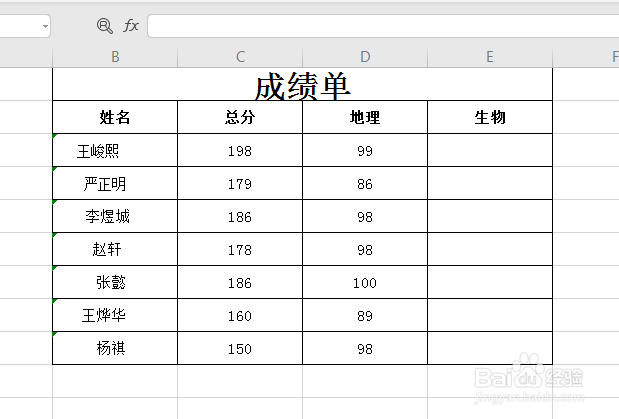 2/6
2/6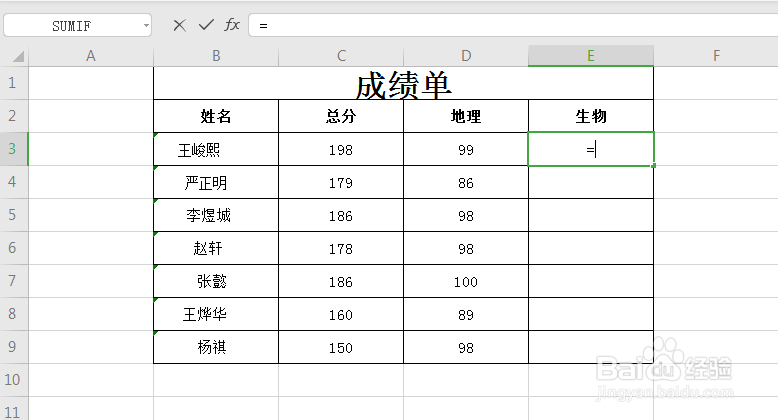 3/6
3/6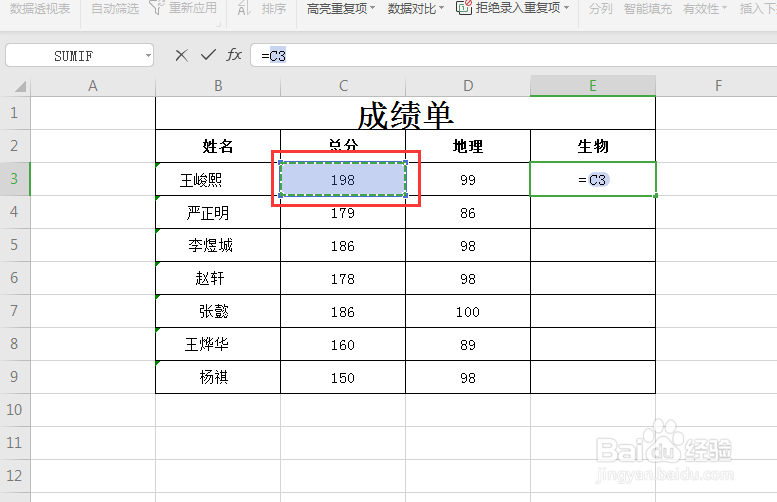 4/6
4/6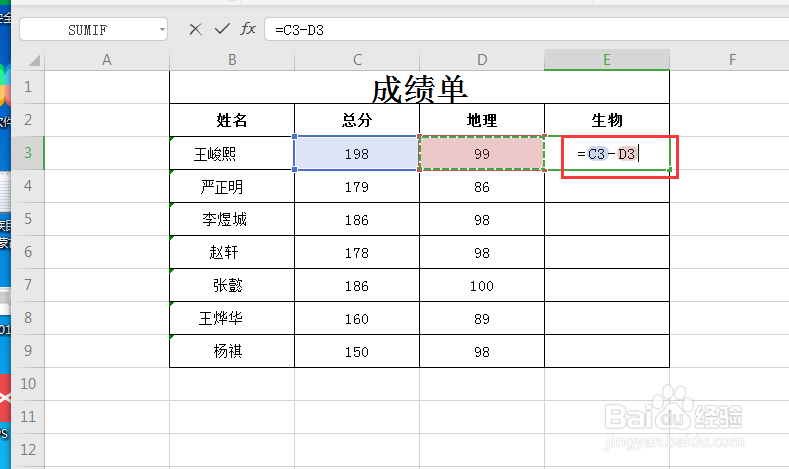 5/6
5/6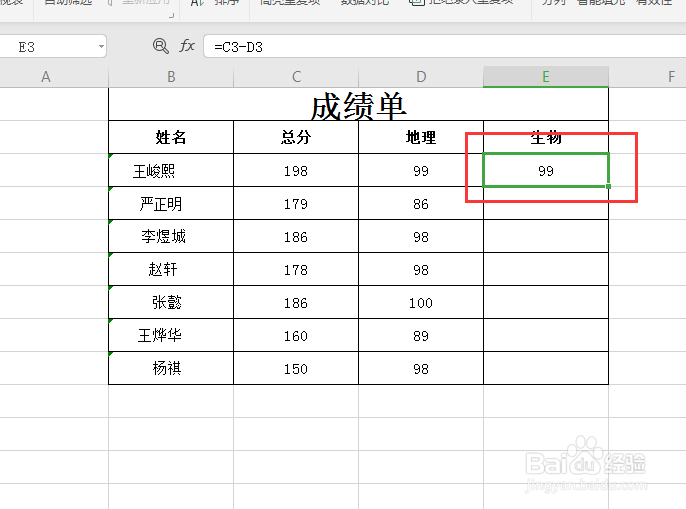 6/6
6/6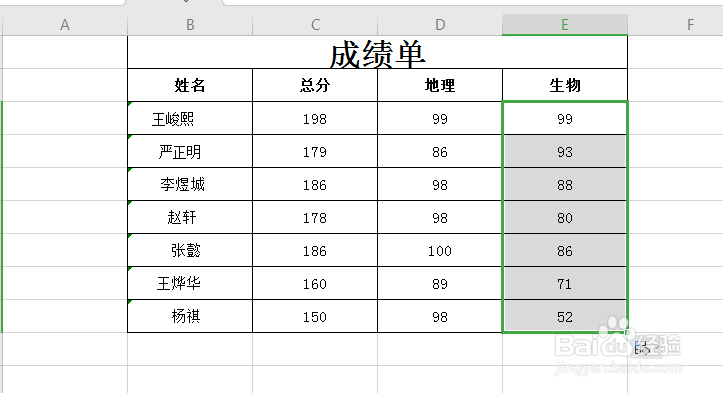 注意事项
注意事项
打开excel表格,我已经放了一些数据上去;
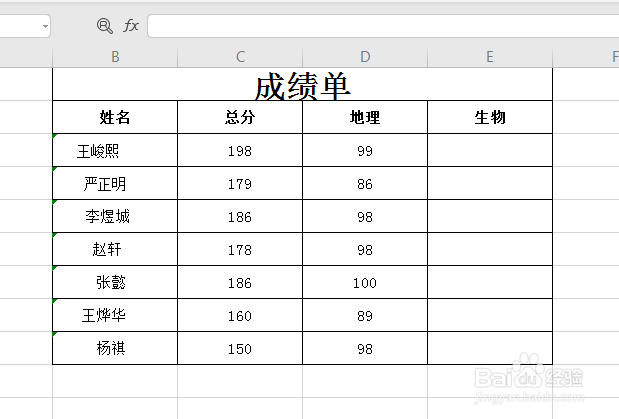 2/6
2/6在表格中用鼠标选中E3——在里面输入“=”
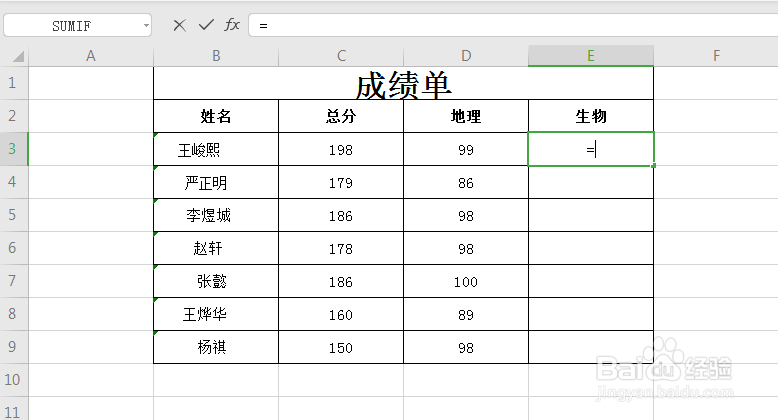 3/6
3/6接下来用鼠标选中C3(出现虚线的框架说明这个单元格已经被选中了)
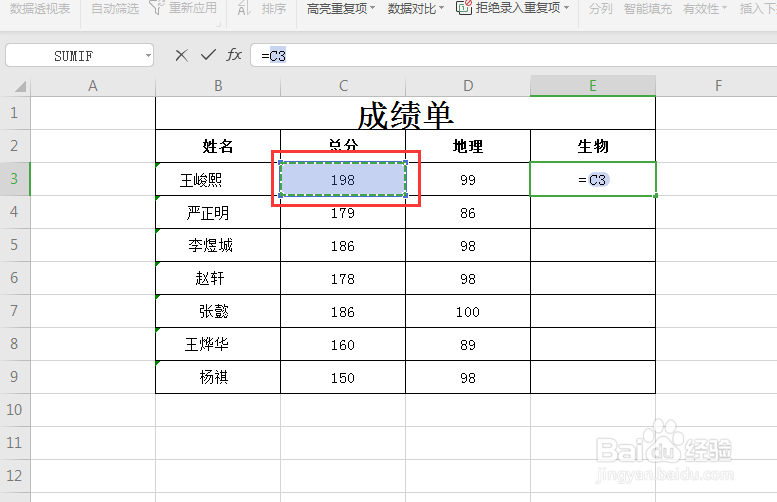 4/6
4/6输入减号符号“-”——再用鼠标选中C3 ——这时会看到D3的表格中已经是一个公式了;
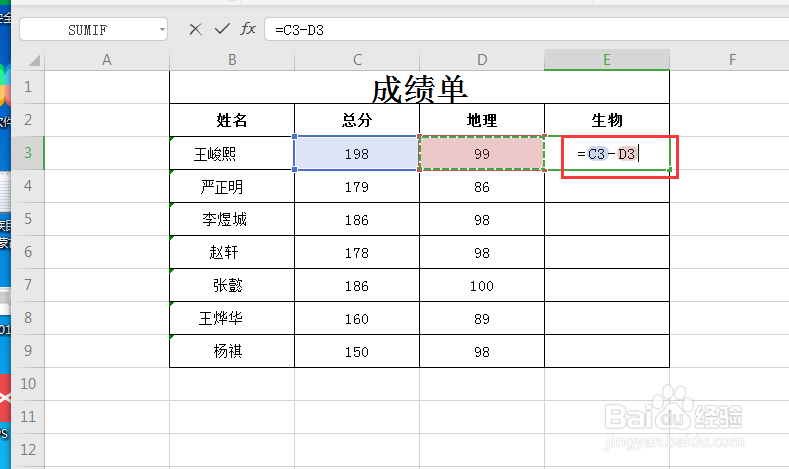 5/6
5/6点击回车键,减法函数运算就出来了。
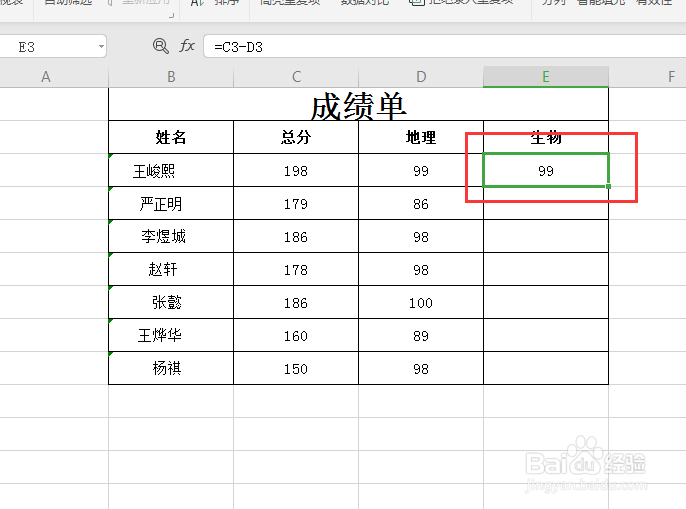 6/6
6/6选中E3发现右下角有个小方块,鼠标左键按住下拉,这样所有的减法函数结果就出来了。
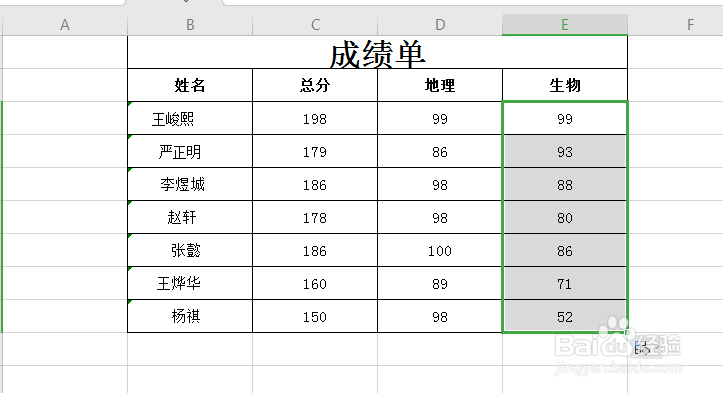 注意事项
注意事项觉得不错点赞支持一下
演示版本为Wps2019
EXCEL减法函数版权声明:
1、本文系转载,版权归原作者所有,旨在传递信息,不代表看本站的观点和立场。
2、本站仅提供信息发布平台,不承担相关法律责任。
3、若侵犯您的版权或隐私,请联系本站管理员删除。
4、文章链接:http://www.1haoku.cn/art_338855.html
上一篇:企业微信怎么导出考勤?
下一篇:企业微信号怎么设置下面的自定义菜单怎么排序
 订阅
订阅